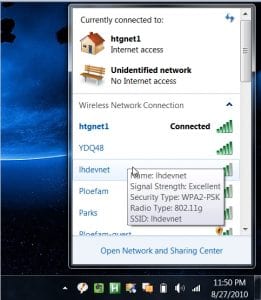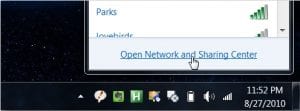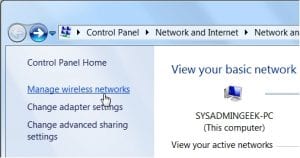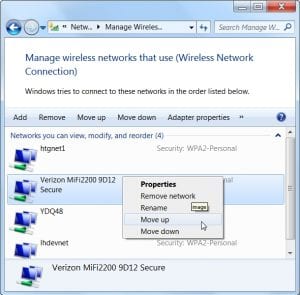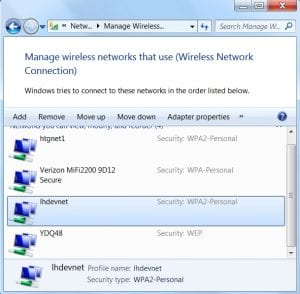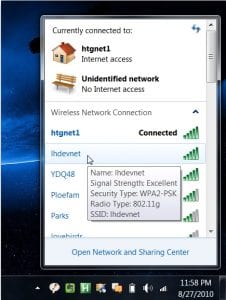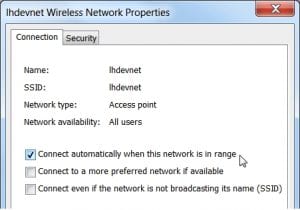Ändra prioritet för trådlöst nätverk så att Windows 7 väljer rätt nätverk först
Om du har flera trådlösa nätverk eller om du har en av de tvåbands trådlösa-N-routrar som har två separata nätverk kanske du undrar hur du ska tala om för Windows vilket nätverk du ska försöka ansluta till först. Här är förklaringen.
Till exempel har mitt hemnätverk en usel Verizon FIOS-router som bara är Wireless-G, och så har jag en separat Linksys dual-band wireless-N-router ansluten inuti FIOS-nätverket-det enda problemet är att vi har 3 separata nätverk går, och som du kan se från skärmdumpen är det usla YDQ48 -nätverket ovanför lhdevnet i listan, så Windows försöker det först.
Obs! Naturligtvis kan du inaktivera nätverken om du inte behöver använda dem, men för vårt scenario antar vi att du gör det.
Så här ändrar du det trådlösa nätverkets prioritet
Du vill först gå till nätverks- och delningscenter via länken längst ner i dialogrutan eller från kontrollpanelen.
Klicka på Hantera trådlösa nätverk till vänster.
Nu kan du se listan över nätverk som du har anslutit till, och du kan ta bort, byta namn på eller flytta dem upp eller ner.
För att illustrera detta exempel har jag flyttat ner YDQ48 nedanför lhdevnet i listan:
Och som du kan se är det nu högre i prioriteten i listan:
Förhindra att Windows ansluter till ett trådlöst nätverk automatiskt
Om du vill ha ett nätverk i listan, men inte vill att Windows ska ansluta till det automatiskt, kan du öppna egenskaperna från dialogrutan Hantera trådlösa nätverk och sedan avmarkera rutan för "Anslut automatiskt när det här nätverket är i räckvidd".
Alternativet för alternativet "Anslut till ett mer föredraget nätverk om tillgängligt" låter dig automatiskt byta till ett bättre nätverk när det blir tillgängligt. Du kommer förmodligen att lämna den ensam om du inte har ett verkligt behov av det - håll fast vid att använda upp/ner -ordningen i listan över trådlösa nätverk för att bestämma prioriteten.